イラレのリンク切れが起きる原因とは?解決法をわかりやすく解説

デザイン作成ツールのAdobe Illustrator、通称「イラレ」では、リンク切れと呼ばれるトラブルが起きることがあります。リンク切れの状態では、意図したデザインを表示することができません。
この記事では、なぜリンク切れが起きるのか、リンク切れが起きた場合の対処法、リンク切れを起こさないための方法を解説しています。Illustratorにおけるリンクの仕組みを知ることで、リンク切れのないデータ作成に役立てましょう。
~目次~
リンク切れとは?
Illustrator上にリンク配置した画像が読み込めなくなった状態を「リンク切れ」といいます。
Illustratorでデザインを作成する際に「リンク」で画像を配置すると、別の場所に保存されている画像を呼び出して表示している状態になります。Illustratorデータが持っているのは、「その画像が保存されている場所」の情報だけです。デザインデータを開くごとに、別の場所にある画像を呼び出して表示していることになります。
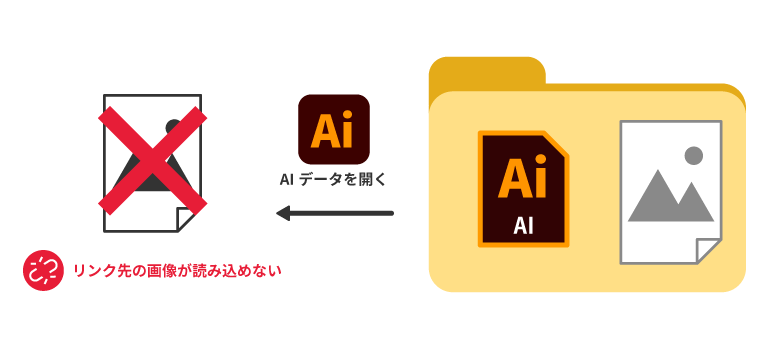
画像を呼び出そうとしても見つからず読み取れない場合は、「『○○』というリンクファイルが見つかりません」のメッセージがポップアップされ、画像を置換するか、無視して進行するか選択することになります。
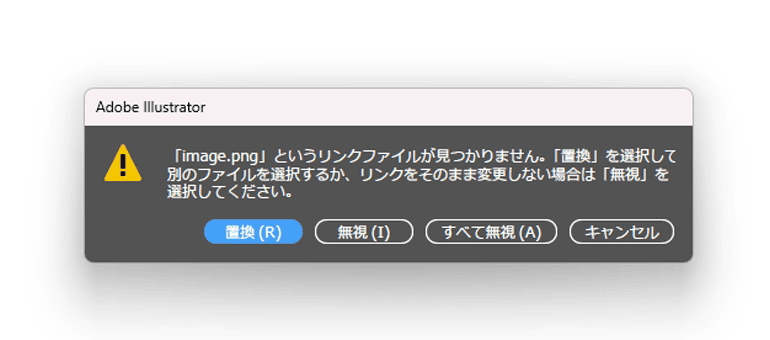
なぜリンク切れが起こるのか
配置した時は表示されていたはずの画像が、なぜ読み取れなくなってしまうのでしょうか。
リンク切れの原因として、以下の3つの可能性が考えられます。
画像を違うフォルダに移動させてしまった
リンクで画像を配置した場合、デザインデータはその画像がどこにあるのかという情報を頼りに画像を表示させています。そのため、画像の保存場所が変わるとデザインデータと結び付かなくなり、リンク切れが起こるのです。
例えば、デザイン作成時はデスクトップに保存していた画像をリンクで配置し、後で別のフォルダに移動してしまったケースなどが挙げられます。
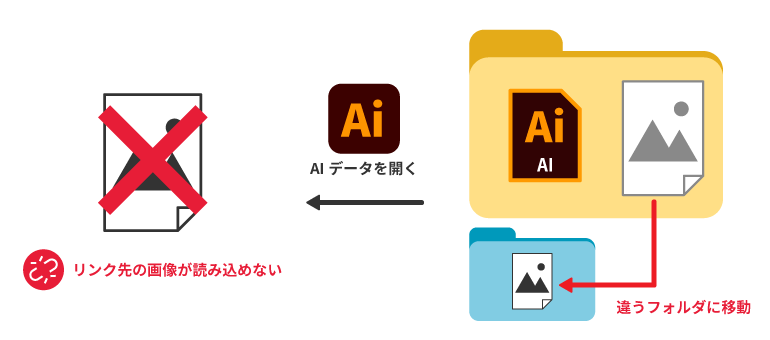
画像のファイル名を変更してしまった
デザインデータに使用した画像のファイル名を変更してしまったケースでも、リンク切れが起こります。こちらも同様に、デザインデータと画像が結び付かなくなってしまうからです。
日本語や半角カタカナ、全角英数字や環境依存文字は、パソコン環境によって文字化けするリスクがあります。リンク切れにつながるため、画像のファイル名には半角英数字を使いましょう。
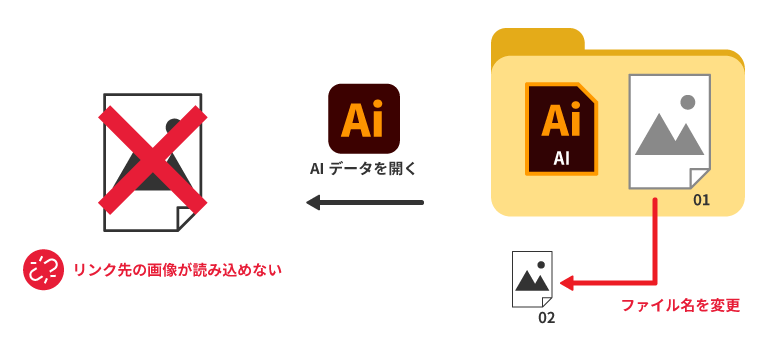
印刷会社や依頼主にillustratorファイルのみを渡してしまった
印刷会社や依頼主にIllustratorで作成したデザインを納める際に起こりやすいのが、データだけを渡してしまったというケースです。
Illustratorで作成したデータとデザインに使用した画像は、同一階層に集めてから渡しましょう。
印刷会社への入稿の際は、リンク切れを防ぐために埋め込みを推奨されることもあります。
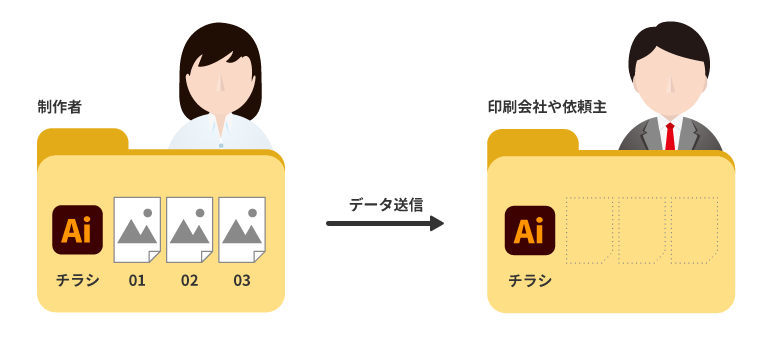
リンク切れが起きた場合の対処法
リンク切れを起こしてしまった場合、画像が正しく表示されるように修正する必要があります。
その際は、以下にご紹介する方法のどちらかで対処しましょう。
画像の置換
以下の手順で画像の置換を行うことができます。
- Illustratorの「ウィンドウ」→「リンク」を選択してリンクパネルを開く
- リンク切れを起こしている画像を選択
- 「リンクを再設定」をクリック
- フォルダの中から再設定したい画像を選択
あるいは、ポップアップしたリンク切れの警告から「置換」をクリックし、再設定したい画像を選択する方法でも構いません。
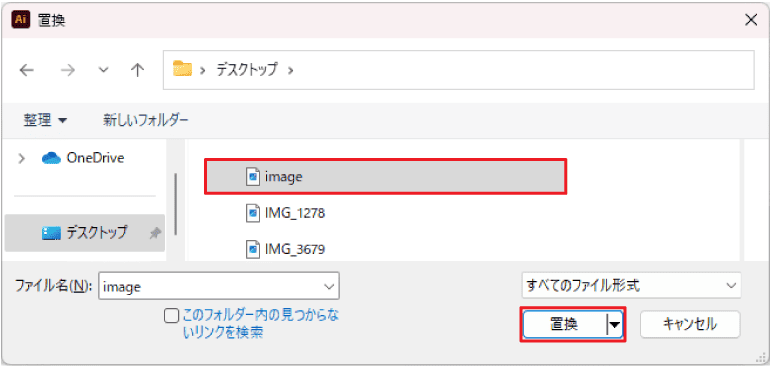
画像をillustratorファイルと同じ階層に入れる
別のフォルダに画像がある場合や、フォルダを移動したことでリンク切れが起きた場合、Illustratorファイルと同じ階層内に画像を移動させることで、リンクの再設定を行うことなく画像を表示できるようになります。
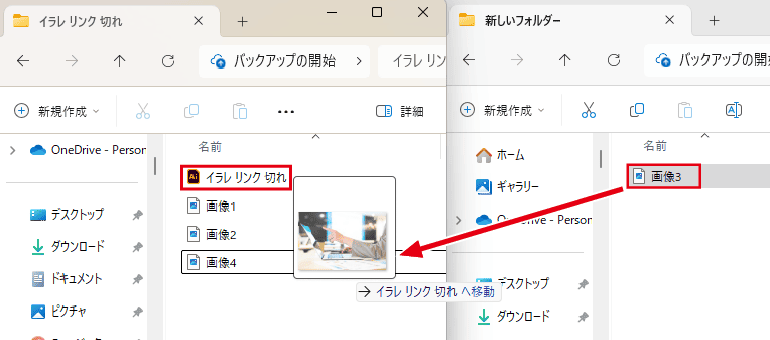
しかし、大量の画像をillustratorファイルと同じ階層に入れると管理が難しくなる可能性があります。その場合は後述する方法でフォルダ内の整理を行いましょう。
リンク切れを起こさないための方法
ここまでリンク切れの原因と対処法をご紹介してきましたが、リンク切れが起きてから対処するよりも、リンク切れを起こさないように対策する方が効率的です。
Illustratorでデータを作成する際、以下の方法を試してみてください。
Linksフォルダに画像をまとめる
1つ目は、あらかじめIllustratorファイルと同じ階層に「Links」というフォルダを作成し、その中に画像をまとめて入れておく方法です。Illustratorは自動でLinksフォルダ内から画像を探して表示します。
先ほど紹介した「画像をillustratorファイルと同じ階層に入れる」という方法では、フォルダ内の画像や素材の数が増え管理が煩雑になる可能性がありますが、この方法では画像が1つのフォルダにまとまるため管理がしやすくなります。
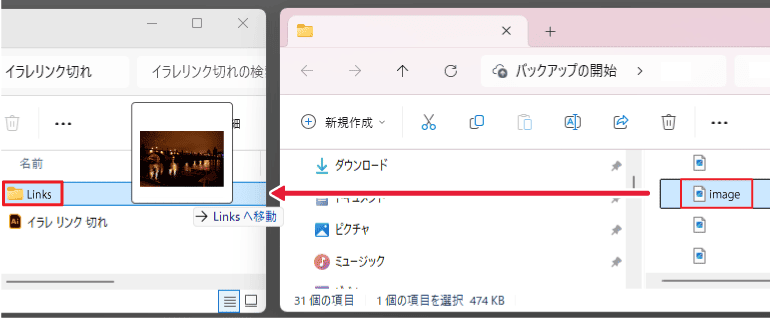
画像を埋め込む
2つ目は、Illustratorのファイル内に画像をそのまま含めてしまう「埋め込み」という方法です。
リンクではなく画像自体を埋め込むため、リンク切れが起こりません。データのやり取りをする際はIllustratorのデータだけを受け渡せば事足りるので、画像を複数管理する手間も省けます。
デメリットは、データ容量が大きくなることで作業にかかる負荷が重くなってしまうことです。
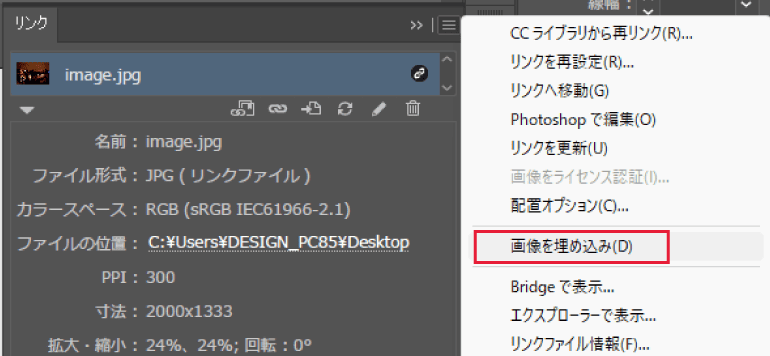
正しくリンクできているか確認する
3つ目は、正しくリンクできているか確認する習慣をつけることです。
Illustratorの「ウィンドウ」から「リンク」を選択して「リンクウィンドウ」を開くと画像名が表示されます。右横に鎖マークが表示されていることを確認しましょう。
もしリンク切れが起きていれば、赤いマークが表示されます。その場合は、前述した方法で修正を行うことで解決できます。
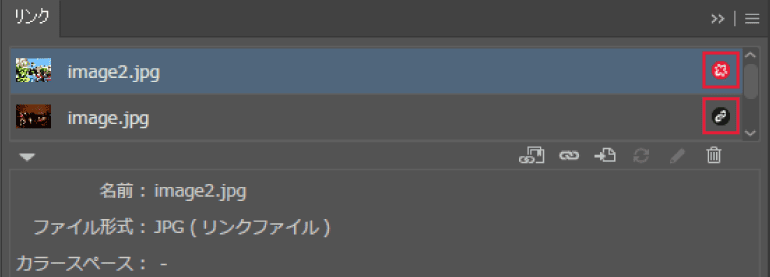
パッケージ化する
4つ目は、パッケージ化する方法です。
パッケージ化とはIllustratorにある機能で、デザインに使用した画像を一つのフォルダに集めてくれます。リンクで配置した画像や使用したフォントまで自動でまとめてくれるので、非常に便利です。
画像の保存場所がバラバラになってしまっていても、問題なくパッケージ化できます。
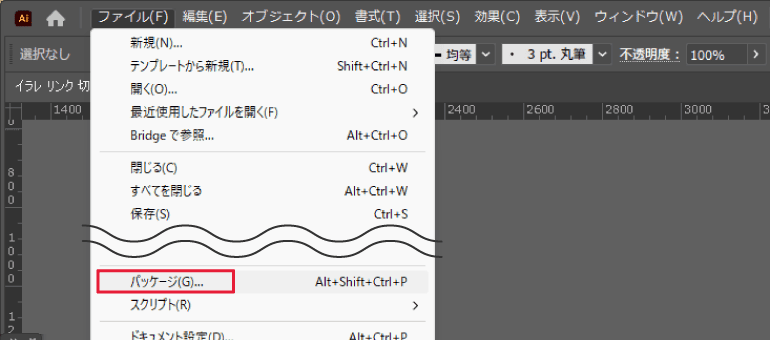
まとめ
Illustratorでリンク切れが起きる原因と解決法、リンク切れを起こさないための方法をお伝えしました。
Illustratorは、デザイン作成によく使われるポピュラーなツールです。印刷会社や依頼主とデータをやり取りする機会も多く、リンク切れはよくあるトラブルです。
修正依頼や対応といったお互いの手間を増やさないためにも、リンク切れについての知識を増やし、リンク切れのないデータ作成を目指しましょう。































